Vytvorenie adresára (ovládač faxu)
Použitím adresára môžete odoslať fax jednoduchým zadaním príjemcu z adresára. V adresári môžete zaregistrovať meno, faxové číslo a iné údaje príjemcu.
Registrácia príjemcu (kontakt WAB) v adresári
V adresári možno registrovať jednotlivých príjemcov (kontakt).
-
V zobrazenom dialógovom okne kliknite na položku Adresár... (Address Book...).
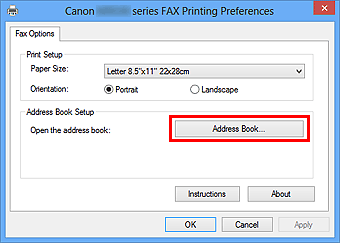
 Poznámka
Poznámka- Keď v systéme Windows XP otvoríte prvýkrát adresár, zobrazí sa dialógové okno Nastavenie adresára systému Windows (Setup Windows Address Book). Podrobné informácie nájdete v časti „Nastavenie pri prvom otvorení adresára (Windows XP)“.
-
V systéme Windows 8.1/Windows 8/Windows 7/Windows Vista môžete registrovať jednotlivých príjemcov (kontakty) v priečinku adresára (Kontakty systému Windows) ako súbor adresára (súbor .contact), ktorý možno použiť vo viacerých aplikáciách. Používaný adresár však nemožno zmeniť, pretože na jedného používateľa možno vytvoriť iba jeden adresár.
Kontakty systému Windows otvoríte podľa postupu uvedeného nižšie.
-
Windows 8.1/Windows 8:
Vyberte kľúčové tlačidlo Vyhľadávanie (Search) a vyhľadajte výraz „Kontakty“.
-
Windows 7/Windows Vista:
Vyberte položku XXXX (meno používateľa) (XXXX (user name)) z ponuky Štart (Start) a potom dvakrát kliknite na položku Kontakty (Contacts).
-
-
V dialógovom okne Adresár (Address Book) kliknite na položku Nové (New).
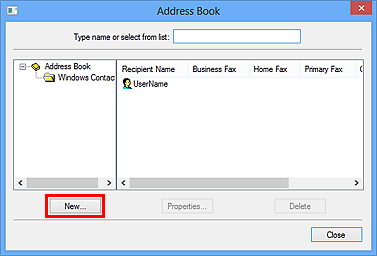
-
Vyberte položku Kontakt (Contact) v dialógovom okne Nová položka (New Entry) a potom kliknite na tlačidlo OK.
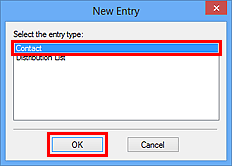
 Poznámka
Poznámka- V prípade faxovania môžete určiť iba položku Kontakt (Contact) (jeden príjemca). Nemôžete určiť položku Distribučný zoznam (Distribution List).
-
Zadajte položku Prvé (First), Stredné (Middle) a Posledné (Last) pre kontakt na karte Meno a e-mail (Name and E-mail) (na karte Meno (Name) v systéme Windows XP) v rámci dialógového okna Vlastnosti.
Meno príjemcu sa vytlačí v hornej časti faxu, ktorý príjemca dostane.
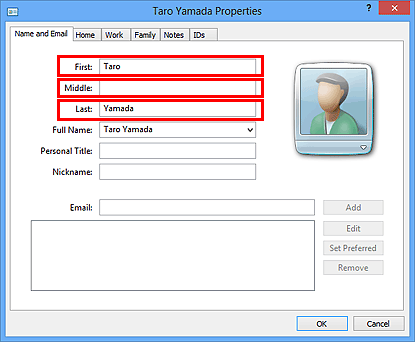
-
Na karte Domov (Home) alebo Práca (Work) zadajte faxové číslo a potom kliknite na tlačidlo OK.
V adresári je registrovaný jeden príjemca (kontakt).
 Poznámka
Poznámka-
Príjemcu môžete tiež registrovať kliknutím na tlačidlo Pridať do adresára... (Add to Address Book...) v dialógovom okne Odoslať FAX (Send FAX) po zadaní príjemcu.
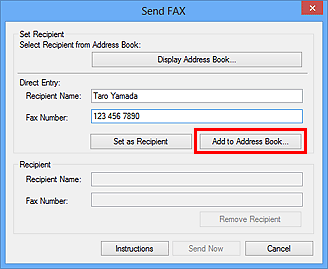
-
Číslo na prístup k vonkajšej linke pridajte podľa potreby pred faxové číslo.
(Príklad: Keď číslo na prístup k vonkajšej linke je „0“ a faxové číslo je „XXX-XXXX“, zadajte číslo „0XXX-XXXX“.)
-
Ak inovujete systém Windows XP na systém Windows Vista, adresár vytvorený v systéme Windows XP sa nemusí zobraziť v systéme Windows Vista. V tomto prípade otvorte adresár podľa nasledujúceho postupu a zobrazte informácie v novom adresári.
- V ponuke Štart (Start) vyberte položku Ovládací panel (Control Panel) > Vzhľad a prispôsobenie (Appearance and Personalization) > Možnosti priečinka (Folder Options).
- Kliknite na kartu Zobraziť (View) v rámci dialógového okna Možnosti priečinka (Folder Options), vyberte položku Zobraziť skryté súbory a priečinky (Show hidden files and folders) v časti Rozšírené nastavenia (Advanced settings) a potom kliknite na tlačidlo OK.
- V ponuke Štart (Start) vyberte položku XXXX (meno používateľa) (XXXX (user name)), potom dvakrát kliknite na položku AppData > Roaming > Canon > MP5 a otvorte príslušný priečinok.
-
Dvakrát kliknite na súbor „.wab“.
Adresár sa automaticky zobrazí v systéme Windows Vista.
-

